تنزيل وتحديث برنامج تشغيل SteelSeries Rival 3 [Windows 11،10]
نشرت: 2022-10-23تم تصميم ماوس Rival 3 بمواد متينة ولديه قدرة محتملة تصل إلى 60 مليون نقرة من المفاتيح الميكانيكية. على غرار برامج تشغيل أجهزة الكمبيوتر الأخرى ، يتطلب ماوس SteelSeries Rival 3 أيضًا برامج تشغيل متوافقة للعمل. تعد برامج التشغيل هذه مكونات ضرورية للحفاظ على الاتصال بنظام التشغيل الخاص بك. ومن ثم تقدم الشركات المصنعة تحديثات منتظمة للسائق. لكن بعض المستخدمين أبلغوا عن مشكلات أثناء محاولة تنزيل برنامج تشغيل SteelSeries Rival 3 أو تحديثه. إذا كنت هنا أيضًا مع نفس المشكلة ، فلا داعي للذعر ، فقد قمنا بتغطيتها لك.
اقرأ الدليل الكامل لتنزيل برنامج تشغيل SteelSeries Rival 3 وتثبيته وتحديثه لنظام التشغيل Windows 11 أو 10 أو الأجهزة الأخرى.
طرق تنزيل برنامج SteelSeries Rival 3 وتحديثه
فيما يلي الطرق اليدوية والآلية لتنفيذ تنزيلات برنامج تشغيل SteelSeries Rival 3. اقرأ الخطوات الخاصة بكل طريقة لتحديد الاختيار المناسب لجهازك.
الخيار 1: تنزيل برنامج تشغيل SteelSeries Rival 3 عبر الموقع الرسمي (يدوي)
تصدر الشركات المصنعة للأجهزة تحديثات منتظمة لبرنامج التشغيل لتحسين أداء الجهاز. إذا تم إخطارك بمتطلبات نظامك للعثور على برامج تشغيل متوافقة ، فاستخدم الطريقة اليدوية.
فيما يلي الخطوات البسيطة التي يجب تطبيقها لتنزيل برنامج تشغيل SteelSeries Rival 3 وتثبيته وتحديثه لأجهزة Windows 10 أو 11 أو الإصدارات الأقدم.
الخطوة 1: انقر هنا لفتح الموقع الرسمي لشركة SteelSeries.
الخطوة 2: في الصفحة الرئيسية ، حدد علامة تبويب الدعم وانقر عليها لفتح الصفحة. 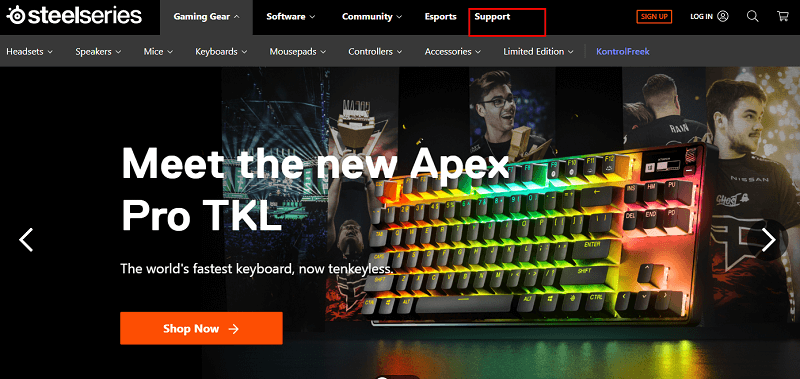
الخطوة 3: قم بتوسيع فئة الفئران. انقر فوق التنزيلات في الجزء العلوي الأيمن من صفحة الويب. 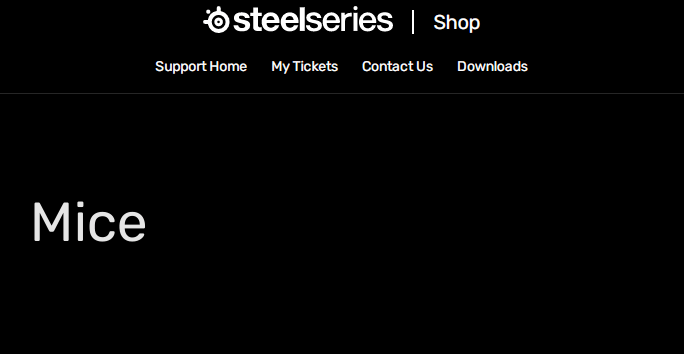
الخطوة 4: اختر نظام التشغيل الخاص بك ، مثل Windows أو Mac. 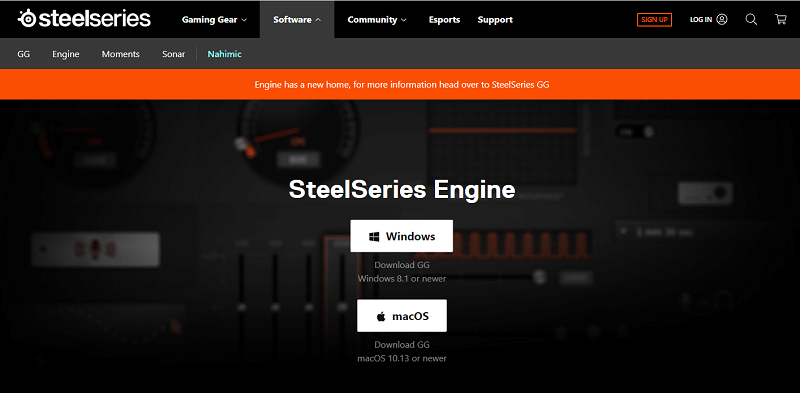
الخطوة 5: انقر نقرًا مزدوجًا فوق الملف الذي تم تنزيله وقم بتطبيق الإرشادات التي تظهر على الشاشة لإنهاء التثبيت.
بمجرد تثبيت برنامج تشغيل SteelSeries Rival 3 ، أعد تشغيل النظام الخاص بك لتطبيق برنامج التشغيل المحدث.
ومع ذلك ، تعد الطريقة خيارًا موثوقًا وموثوقًا بنسبة 100٪ ولكنها تتطلب مهارات تقنية أساسية ووقتًا. لذلك ، إذا كنت تفتقر إلى المهارات والوقت الإضافي ، فتابع الطريقة التالية لتنزيل تحديث برنامج التشغيل SteelSeries Rival 3 تلقائيًا.
اقرأ أيضًا: دليل تنزيل برامج تشغيل SteelSeries Arctis 5 وتثبيتها وتحديثها
الخيار 2: تحديث برنامج تشغيل SteelSeries Rival 3 مع محدث برنامج Bit Driver (تلقائي)
لا يمتلك كل المستخدمين الوقت والمعرفة التقنية الكافيين لتنزيل برامج التشغيل عبر الإنترنت. لذلك ، فإن الخيار السهل هو التبديل إلى أداة تلقائية لتتبع التحديثات وتنزيلها.
يعد برنامج Bit Driver Updater أحد أفضل البرامج التي يمكن استخدامها عند محاولة أتمتة تنزيلات برنامج التشغيل. بنقرة واحدة فقط ، يمكنك تنزيل جميع تحديثات برنامج التشغيل المعلقة على جهازك.
بالإضافة إلى ذلك ، يتم نسخ جميع بيانات برنامج التشغيل احتياطيًا في قاعدة بيانات برنامج التشغيل الضخمة. يمكن استعادة هذه البيانات إذا لزم الأمر. أيضًا ، إذا كان لديك قيود زمنية ، فإنه يسمح بجدولة تنزيلات برامج التشغيل. باستخدام تحديث Pro ، يمكنك إلغاء قفل ميزة دعم الدعم 24 * 7. جرب ترقية Pro مع ضمان استرداد الأموال بالكامل حتى 60 يومًا من الشراء.
كيفية تحديث برنامج SteelSeries rival 3 تلقائيًا باستخدام Bit Driver Updater
قم بتطبيق الخطوات الواردة أدناه لتنزيل آخر تحديث لبرنامج تشغيل SteelSeries Rival 3 باستخدام Bit Driver Updater

الخطوة 1: قم بتنزيل الأداة للأجهزة التي تعمل بنظام Windows 11 أو 10 أو الإصدارات الأقدم باستخدام زر التنزيل أدناه.
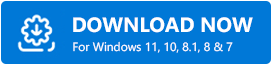
الخطوة 2: انقر فوق الملف القابل للتنفيذ وقم بتثبيته من خلال تطبيق الخطوات التي تظهر على الشاشة.
الخطوة 3: قم بتشغيل Bit Driver Updater. على الشاشة الرئيسية ، استخدم زر المسح الآن لبدء البحث عن برامج التشغيل المعلقة 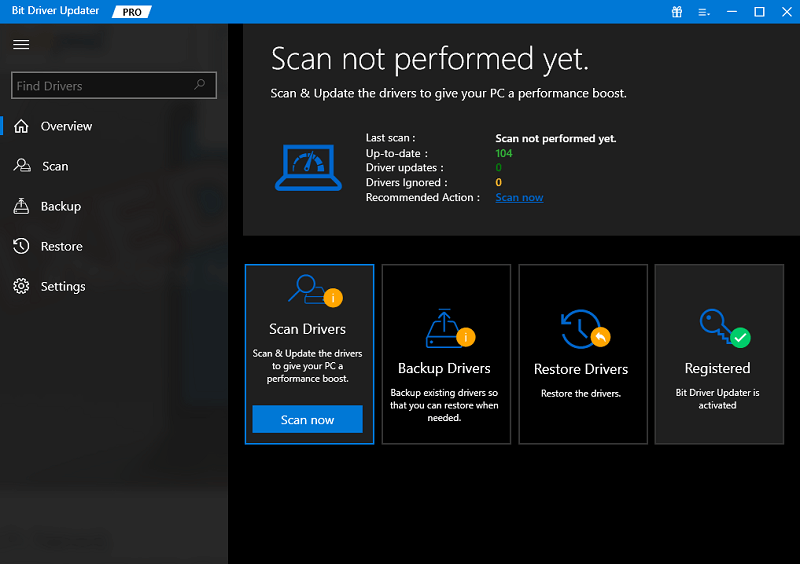
الخطوة 4: حدد موقع برنامج تشغيل SteelSeries Rival 3 من القائمة. اضغط على خيار التحديث الآن.
الخطوة 5: بدلاً من ذلك ، انقر فوق خيار تحديث الكل في نهاية القائمة لتنزيل جميع تحديثات برنامج التشغيل مرة واحدة. هذا الخيار متاح فقط لمستخدمي الإصدار المحترف. 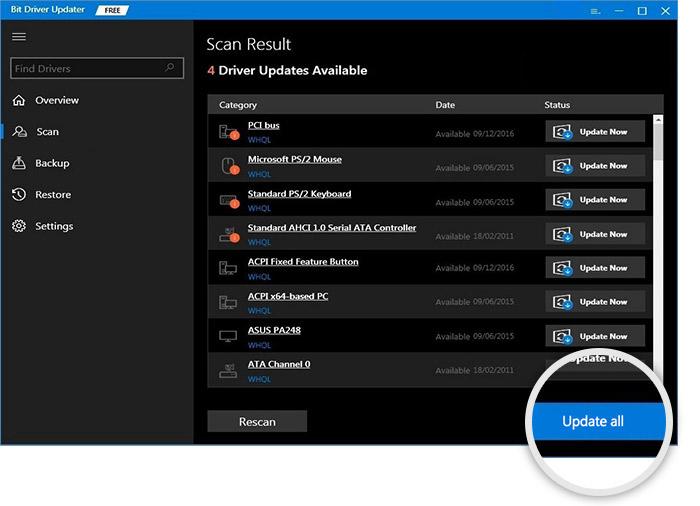
الخطوة 6: قم بتثبيت تحديث برنامج التشغيل SteelSeries Rival 3 على جهاز Windows الخاص بك. أعد تشغيل التطبيق.
هذه الطريقة هي الخيار الأكثر جدوى وسرعة لتنزيل برنامج تشغيل SteelSeries Rival 3 وتحديثه لأجهزة Windows 11 أو 10 أو الإصدارات الأقدم. جميع تحديثات برنامج التشغيل معتمدة من WHQL وموثوقة بنسبة 100٪ في الاستخدام.
ومع ذلك ، إذا كان لديك الوقت ولا تريد تنزيل برنامج خارجي لتحديث SteelSeries Rival Driver لنظام التشغيل Windows 10 أو 11 ، فانتقل إلى الخيار التالي.
اقرأ أيضًا: أفضل برنامج تحديث مجاني لنظام التشغيل Windows
الخيار 3: استخدام Device Manager لتحديث برنامج تشغيل SteelSeries Rival 3 (يدوي جزئي)
إذا كنت لا ترغب في الاعتماد على أداة تحديث برنامج التشغيل الخارجي ، فاستخدم الأداة المساعدة المضمنة من Microsoft لتحديثات برنامج التشغيل. تحتفظ أداة إدارة الأجهزة بجميع المعلومات المتعلقة ببرنامج التشغيل.
فيما يلي كيفية تحديث برنامج تشغيل SteelSeries Rival 3 لنظام التشغيل Windows 11 أو الأجهزة ذات الإصدارات الأقدم عبر إدارة الأجهزة.
الخطوة 1: اضغط على مفتاحي Windows و R معًا على لوحة المفاتيح.
الخطوة 2: في مربع أمر التشغيل ، اكتب devmgmt.msc واضغط على Enter. 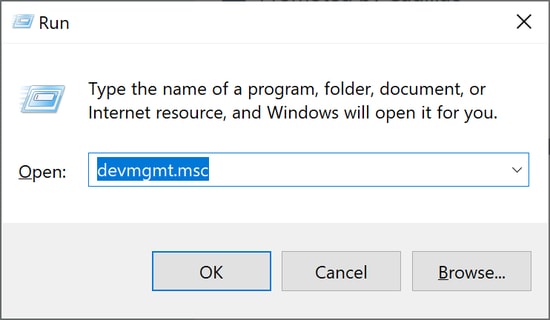
الخطوة 3: في نافذة إدارة الأجهزة ، حدد موقع الماوس وأجهزة التأشير الأخرى 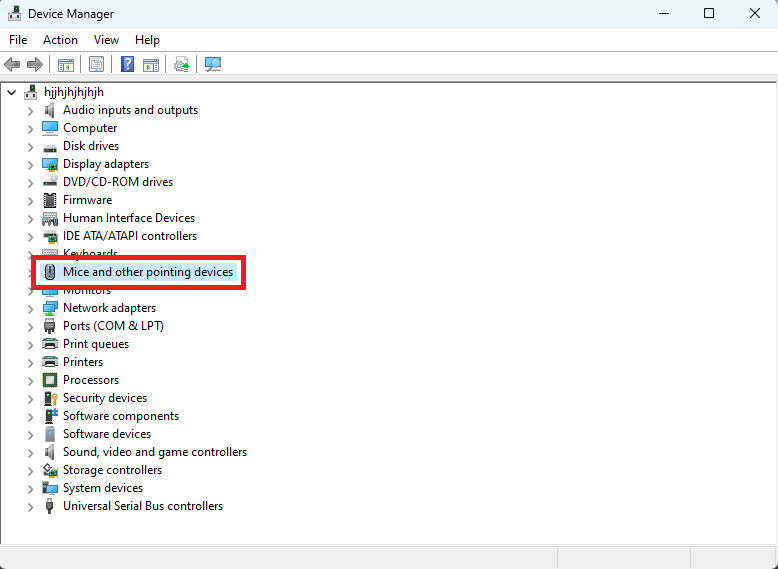
الخطوة 4: حدد موقع برنامج تشغيل SteelSeries Rival 3 وانقر فوقه بزر الماوس الأيمن.
الخطوة 5: من قائمة الخيارات ، اختر تحديث برنامج التشغيل لتنزيل آخر تحديث لبرنامج SteelSeries Rival 3. 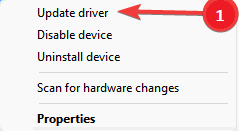
الخطوة 6: في النافذة التي تظهر بعد ذلك ، اختر الأمر الأول ، أي البحث التلقائي عن برنامج تشغيل محدث. 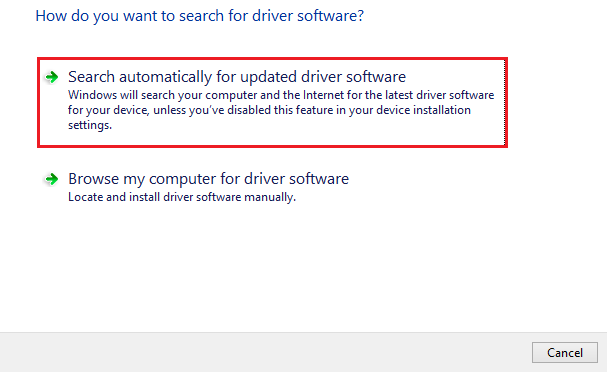
الخطوة 7: أعد تشغيل الكمبيوتر لتطبيق برنامج تشغيل SteelSeries Rival 3 المحدث لأجهزة Windows 11 أو الأقدم.
هذه الطريقة يدوية جزئيًا ولكنها تتطلب وقتًا أطول نسبيًا من الطريقة التلقائية بالكامل.
اقرأ أيضًا: كيفية تحديث برامج التشغيل على نظام التشغيل Windows 10
قم بتنزيل برامج تشغيل SteelSeries Rival 3 وتحديثها لنظام التشغيل Windows 11 و 10: تم
هذا كان هو. هنا نختتم دليلنا حول كيفية تنزيل برنامج تشغيل SteelSeries Rival 3 وتثبيته وتحديثه لنظام التشغيل Windows 10 أو 11 أو الأجهزة الأخرى. اختر الخيار المناسب لمهاراتك وتوافر الوقت. ومع ذلك ، في رأينا ، يجب عليك تنزيل أداة Bit Driver Updater لأتمتة عملية تحديثات برنامج التشغيل وتبسيطها. استخدم الأداة لتنزيل برنامج تشغيل SteelSeries Rival 3 بنقرة واحدة فقط.
هل تحتاج إلى مزيد من الإرشادات أو لديك بعض التعليقات القيمة بالنسبة لنا؟ قم بإسقاط جميع استفساراتك وأفكارك في التعليقات أدناه. للحصول على أدلة وحلول تقنية مفيدة مماثلة ، تأكد من الاشتراك في مدونتنا. أيضًا ، لا تنس الاشتراك في صفحاتنا الاجتماعية Facebook و Twitter و Instagram و Pinterest.
